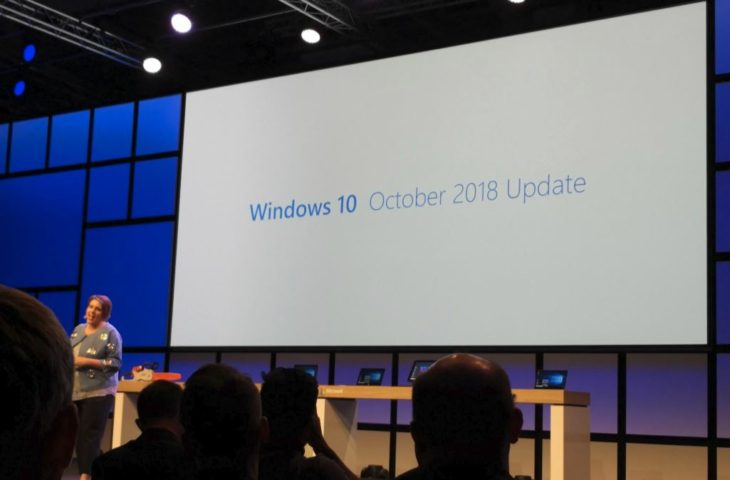Update 14/11/2018: Dit artikel verscheen oorspronkelijk op 05/10/2018. Kort daarna werd de Windows 10 October 2018 Update evenwel weer ingetrokken door Microsoft vanwege enkele ernstige bugs. Vandaag is de Windows 10 October 2018 Update eindelijk weer beschikbaar. Daarom publiceren we dit artikel integraal opnieuw.
Microsoft heeft de Windows 10 October 2018 Update officieel beschikbaar gemaakt. De automatische uitrol via Windows Update begint binnenkort, maar de update kan nu al handmatig worden geïnstalleerd. Wij gingen er alvast mee aan de slag en maakten een overzicht van onze favoriete nieuwe functies.
Voor we in de features duiken, eerst even dit: vanaf deze update wordt de officiële ondersteuningstermijn voor enterprise-gebruikers verlengd tot 30 maanden. Dat geldt voor elke toekomstige herfstupdates, de lente-updates blijven vasthouden aan 18 maanden ondersteuning.
Microsoft komt zo tegemoet aan de verzuchtingen van bedrijven – waarvan velen nu pas de overstap maken van Windows 7 – dat het halfjaarlijkse updateritme met anderhalf jaar ondersteuning te snel gaat. De herfstupdates lijken daarmee de facto updates voor bedrijven, terwijl de lente-updates meer op consumenten zijn gericht.
De reus uit Redmond heeft verder heel wat inspanningen geleverd om het updateproces zo pijnloos en eenvoudig mogelijk te maken. Met behulp van telemetrie en artificiële intelligentie worden eventuele (compatibiliteits)problemen snel in de kiem gesmoord en kleinere downloadbestanden helpen bedrijven bandbreedte besparen bij een grote uitrol van het besturingssysteem.
Lees dit: Zo stel je de volgende Windows 10-update nog even uit
Wie de update alsnog liever uitstelt kan deze gids volgen. Welke nieuwe functionaliteit je dan misloopt, naast een donker thema voor de Windows Verkenner, lees je hieronder.
Telefoon op pc
Eén van de opvallendste toevoegingen is de app ‘Jouw telefoon’, al blijft de functionaliteit voorlopig nog erg beperkt. ‘Jouw telefoon’ maakt de brug tussen je smartphone en Windows 10. Wanneer je de app op je Android-telefoon installeert, kan je foto’s en sms’en rechtstreeks op je Windows 10-apparaat weergeven en, in het geval van de sms’en, beantwoorden.
Op termijn moet het mogelijk zijn om nagenoeg alle apps van je smartphone naar het computerscherm te spiegelen, maar daar wordt nog volop aan gesleuteld. Microsoft werkt ook aan een manier om vergelijkbare functionaliteit op iPhone te bieden. Apple timmert zijn software evenwel veel harder dicht, waardoor dat niet evident is. Voorlopig kan je op iOS alleen webpagina’s doorsturen naar Windows 10.
Opslag terugwinnen
Microsoft maakt het verschil tussen lokale en cloudopslag een stuk kleiner in de Windows 10 October 2018 Update. OneDrive is dieper geïntegreerd in het bestandssysteem waardoor lokale bestanden automatisch kunnen worden verwijderd wanneer er reeds een kopie in de cloud staat. Raak je in opslagnood, dan bepaalt Windows 10 op basis van je gebruikspatroon en de ouderdom van een bestand of het van de schijf mag worden verwijderd. Tenzij je expliciet aangeeft dat een bestand lokaal beschikbaar moet blijven, natuurlijk.

Je kan er ook voor kiezen om dit proces volgens een dagelijks, wekelijks of maandelijks ritme uit te voeren, in plaats van alleen in opslagnood. Daarnaast kuist Windows 10 automatisch tijdelijke logbestanden en thumbnails op, alsook cachebestanden, installatiebestanden van drivers, oude anti-virusdefinities en meer.
Knippen en plakken in de cloud
Als onderdeel van Timeline rust Microsoft de knip- en plakfunctie in Windows 10 uit met een historiek. Wanneer je Windows+V indrukt, krijg je een overzicht van de laatste 25 knipsels op je klembord om uit te kiezen. Deze functie moet worden ingeschakeld via dezelfde toetsencombinatie voor je ze kan beginnen gebruiken.
Je kan de knipsels bovendien synchroniseren tussen pc’s, zodat je eenvoudig een stuk tekst op het ene apparaat kan kopiëren en plakken in een document op een andere apparaat. De knipsels worden in de cloud bewaard, waardoor ze ook nog beschikbaar zijn na een herstart van je computer.
Met de combinatie Windows+Shift+S kan je dan weer (een deel van) je scherm screenshotten en naar het klembord kopiëren om vervolgens ergens anders te plakken.
Energieverspillers
Taakbeheer bevat in de gedetailleerde weergave voortaan ook kolommen met het energieverbruik en de trend in energieverbruik. Presteert de batterij van je laptop minder dan verwacht, dan is dit voortaan een goede eerste plaats om te starten met de zoektocht naar een oorzaak.
Overigens vind je hier ook al langer het processor-, geheugen-, schijf-, gpu- en netwerkverbruik van verschillende apps en processen terug. Waardevolle informatie voor de diagnose van pc-problemen.
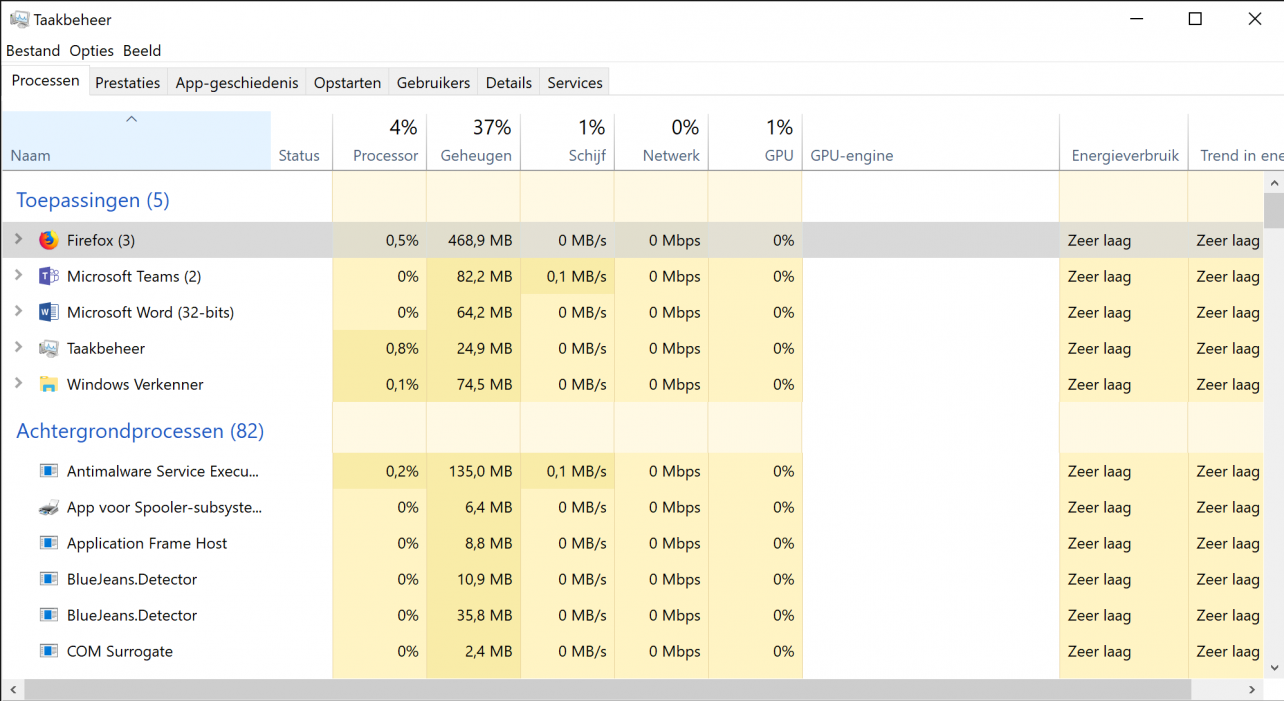
Efficiënter zoeken
Het venster van de ingebouwde zoekfunctie in Windows 10 is in de October 2018 Update een stuk groter geworden. Filters zoals Apps, Documenten en Instellingen zijn voortaan beter zichtbaar en je krijgt meteen een preview van de zoekresultaten.
Voortaan kan je ook snelle acties uitvoeren vanuit deze preview. Zoek je langs deze weg naar bijvoorbeeld de Outlook-app, dan kan je onmiddellijk vanuit het zoekvenster een nieuwe e-mail opstellen of een afspraak aan je agenda toevoegen.
Slimmere updates
Microsoft rolt op regelmatige tijdstippen updates uit en bijna altijd worden die op een ongepast moment aangeboden. Net wanneer je aan de werkdag wilt beginnen, herstart je computer om de updates te installeren.
Om dat te verhelpen is het al enige tijd mogelijk in Windows 10 om gebruikstijden in te stellen waartussen nieuwe updates niet mogen worden aangeboden. Microsoft maakt die functie nog wat slimmer met een snuifje AI. Het besturingssysteem probeert voortaan op basis van machine learning te voorspellen wanneer het meest optimale moment is om te updaten. Zo zal je computer (in theorie) niet meer herstarten wanneer je slechts enkele minuten weg bent om een kopje koffie te halen.
Tools voor IT-beheerders
Specifiek voor IT-beheerders tovert Microsoft met de Windows 10 October 2018 Update nog een aantal handige trucs uit de doos:
- Nieuwe lettertypen kunnen voortaan op een systeem worden geïnstalleerd zonder dat Administrator-rechten vereist zijn. Gebruikers hoeven dus niet langer extra rechten te krijgen of te wachten tot een beheerder de installatie voor hen kan doen.
- Elk Windows 10-toestel kan voortaan eenvoudig als een kiosk worden opgezet. Navigeer daarvoor naar ‘Instellingen’ > ‘Accounts’ > ‘Gezin en andere gebruikers’. Ook Edge heeft nu een kioskmodus om een specifieke website of verzameling tabbladen aan te bieden.
- Nieuwe Groepsbeleid- en MDM-opties voor Edge om allerlei functies in- of uit te schakelen. Denk aan volledige schermmodus, afdrukken, browsergeschiedenis en favorieten bewaren, ‘Nieuw tabblad’-pagina aanpassen
- De prestaties van Windows Defender Application Guard in Edge, dat onbetrouwbare websites in een geïsoleerde container opent, werden drastisch verbeterd. Beheerders kunnen zelf bepalen welke websites worden vertrouwd. Microsoft heeft ook de mogelijkheid toegevoegd om bestanden van niet-vertrouwde websites te kunnen downloaden. Deze functie is standaard uitgeschakeld en de bestanden worden in een aparte map geplaatst.
- Windows Diagnostics Data Viewer werd uitgebreid met meer informatie. Voortaan kan je ook gegevens raadplegen die naar Microsoft werden verstuurd na het crashen van een app of het besturingssysteem.
- Windows-beveiliging laat voortaan ook toe om apps en services van externe beveiligingsproviders te beheren. Je vindt de mogelijkheid in de instellingen van de app.